ここでは、変換ルール登録機能について、説明します。
“2.4.5.5 変換ルール登録時の注意事項”に登録時全般にかかわる注意があります。
作成した変換ルールを変換定義共有機能に登録する機能です。
登録時、変換定義共有機能はファイルに一意な管理用IDを発行します。発行された管理用IDは格納抽出APIのアップロードAPI、またはダウンロードAPIのリクエストパラメータに指定することができます。
利用者によるファイルアップロード手順を説明します。
変換定義共有機能にログインします。
メイン画面からファイルをアップロードしたいフォルダに移動し、ドラッグ&ドロップを実施する、または「+」を選択しリストから「ファイルをアップロード」を選択してファイルをアップロードします。
管理用ID取得手順を説明します。
変換定義共有機能にログインします。
メイン画面から変換ルールを取得したいファイルを選択し右クリックから「詳細」を選択すると、右ペインに選択したファイルに関するファイル詳細情報画面が表示されます。
ファイル詳細画面の共有タブを選択し、内部リンク上で右クリックをします。【リンクのアドレスをコピー】を選択し取得したURLをクリップボードにコピーします。
コピーしたURLの末尾から変換定義共有機能の管理用IDが抽出できます。
図2.1 http://10.57.232.222/nextcloud/index.php/f/40 管理用ID=40の場合
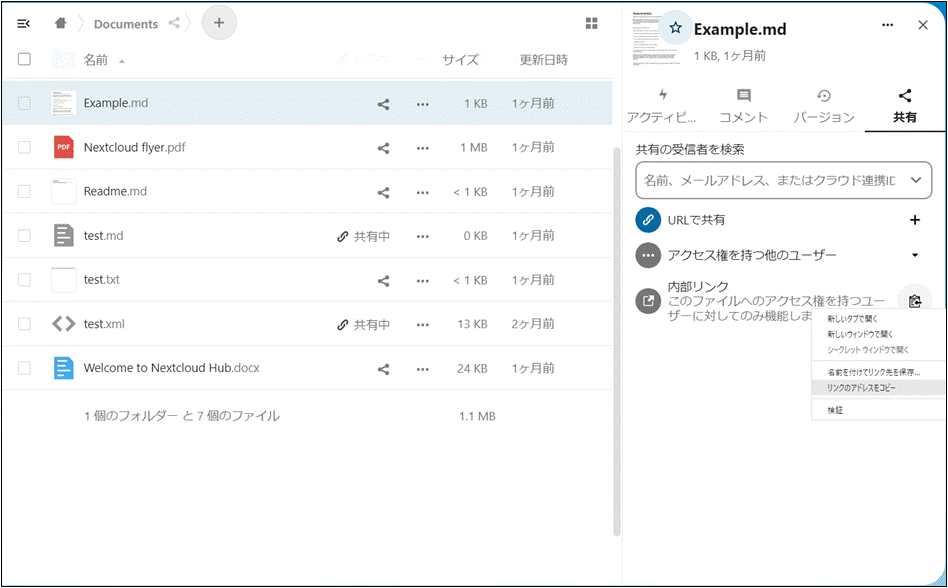
注意
変換ルールを格納抽出APIで利用する際には、変換ルールファイルの管理用IDの取得と管理者ユーザーのアクセス権付与が必要です。
格納抽出APIで利用したい変換ルールまたは、格納するフォルダに対して、後述の変換ルール共有機能を用いて管理者ユーザーへのアクセス権を付与してください。
変換定義共有機能ではタグによりコンテンツを分類・整理することができます。
システム管理者は利用者に利用させたいタグを事前に登録しておくこともできます。
タグの事前登録の手順を説明します。
変換定義共有機能に管理者ユーザーでログインします。
ユーザーメニューから「管理者設定」を選択します。
左ペインの「基本設定」を選択します。コラボタグの新しいタグを作成するには、タグ名称を入力して「作成」ボタンをクリックすることでタグの登録が完了します。
登録したタグを変更、または削除したい場合は、コラボタグの「タグを選択...」をクリックして、変更・削除することができます。変更する場合は、新しいタグ名称を入力して「Update」ボタン、削除の場合は、「削除」ボタンで可能です。
ファイルへのタグの登録手順を説明します。
変換定義共有機能にログインします。
タグを登録したいファイルを選択し、右クリックから「詳細」を選択すると、右ペインに選択したファイルに関するファイル詳細情報画面が表示されます。
ファイル詳細情報画面上部の「…」ボタンをから「タグ」を選択します。
タグを選択または、入力します。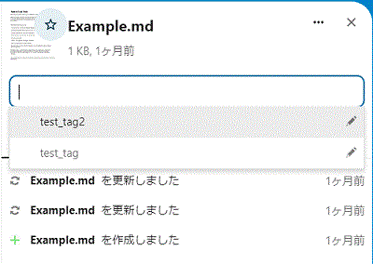
変換定義共有機能上ではファイル名の大文字・小文字は区別されます。
Windows上ではファイル名の大文字・小文字が区別されないため、同期をとる際に矛盾が生じる可能性があります。このためファイル名はどちらか一方に統一するなどルールを決めて使用してください。
登録時における制約は以下の通りです。
ネットワーク接続のタイムアウト:300秒
最大ファイルサイズ:2MB
これらのパラメータはシステム管理者による変更が必要です。変更する場合はPHPの設定を変更してください。詳細はPHPのドキュメントを参照してください。